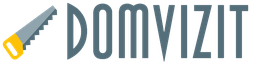Прочитав статью, вы узнаете о понятии оперативной памяти и о том, что нужно использовать для ее быстрой очистки.
Понятие оперативной памяти
Оперативная память - это неотъемлемая часть любого компьютера или смартфона. Чем больше объем оперативной памяти, тем быстрее и мультизадачнее будет аппарат. ОЗУ каждого смартфона имеет свой объем. В операционной системе "Андроид" все запущенные процессы и приложения отображаются в оперативной памяти, пользователь имеет возможность контролировать их с помощью настроек телефона или посредством сторонних программ. Эффективная очистка ОЗУ от нежелательных процессов, которые нагружают центральный процессор, позволит увеличить эффективность работы телефона и ускорить выполнение задач.
Смартфон обладает меньшим количеством оперативной памяти, нежели современные компьютеры. При выборе смартфона обязательно обращайте внимание на количество оперативной памяти. Оптимальный объем, который позволит вам сидеть в интернете, смотреть видео и играть в игры, составляет приблизительно 1-2 гигабайта. Телефон с хорошим количеством оперативной памяти быстрее справляется с запуском приложений и игр. О том, как очистить ОЗУ на "Андроид" разными способами, пойдет речь ниже.
Дабы поддерживать процессор смартфона в нормальном состоянии и не перегревать его, следует как можно чаще очищать оперативную память от программ, которые вы уже не используете. Они не будут удалены с телефона, однако нагружать ОЗУ не будут до следующего запуска.
Зачем и как отчистить ОЗУ на "Андроиде"
Каждый пользователь любой версии имеет возможность без получения прав администратора управлять всеми процессами оперативной памяти. Вы можете не устанавливать дополнительные утилиты, а сразу начинать очищать процессы. Для этого нужно использовать пункт меню "Настройки". Затем во вкладке "Приложения" выберите запущенные процессы. Вы увидите все загруженные на данный момент в оперативную память виджеты, программы, утилиты и приложения. Под каждым значком программы будет показано количество занимаемого ею места в ОЗУ телефона. Нажмите на ненужный процесс и остановите его. Таким образом место в оперативной памяти освободится.

Как очистить ОЗУ на "Андроид" с помощью сторонних программ
Среди огромного количества приложений на "Андроид" важно уметь выбрать по-настоящему действенные утилиты, которые помогут освободить оперативную память и оптимизировать работу системы смартфона. Рассмотрим самые популярные, эффективные и быстродействующие приложения:
- Одна из самых устанавливаемых программ в маркете приложений. Более одного миллиарда загрузок. Многомиллионные положительные отзывы только лишний раз подтверждают ее эффективную работу в борьбе с нежелательными элементами в ОЗУ. Пользователь, используя всего несколько кнопок программы, может очистить весь ненужный кеш телефона, ускорить работу системы, очистив ОЗУ от ненужных заданий, и охладить процессор. Если вы не знаете, как очистить ОЗУ на "Андроид", просто воспользуйтесь данной утилитой, она совершенно бесплатна и очень удобна в использовании.
- Task Manager. Такая программа в постоянно анализирует состояние ОЗУ, не перегружая процессор. Достаточно высокая эффективность утилиты подкреплена многочисленными пользовательскими отзывами.
- Greenify. Как очистить ОЗУ на "Андроиде" с помощью этой программы, очень подробно описано в руководстве, которое доступно пользователю после установки. Программа совершенно бесплатна.

Итоги. Какой способ оказался наиболее действенным
Дабы максимально быстро и ускорить его работу, используйте качественные сторонние приложения. В частности, Clean Master и Task Killer. Они являются наиболее эффективными и действительно работают. Теперь вы знаете о том, как очистить ОЗУ на "Андроид", и сможете сделать это самостоятельно.
Чтобы вернуть устройству былую «шустрость», можно увеличить ее объем с помощью довольно простых манипуляций.
Тут помню, там не помню
В устройствах на базе Андроид используется два вида памяти: оперативная (обозначается как ОЗУ, или RAM) и постоянная (ПЗУ, или ROM). Постоянная отвечает за долгосрочное хранение информации, оперативная — за данные для выполнения текущих задач. Чем больше объем ОЗУ, тем больше задач устройство может выполнять одновременно. Соответственно, если ее не хватает, процессы начинают тормозить, приложения «зависают» или на экране появляется уведомление, что память заполнена. «Нарастить» объем оперативной памяти с помощью дополнительных модулей (как это делают с компьютерами), на Android-устройствах невозможно. Единственный вариант — высвободить ее часть, например, сократив количество выполняемых задач.
Вовсе не вся информация, которая занимает ОЗУ смартфона, на самом деле необходима. Мегабайты «оперативки» съедает, например, автоматический запуск и работа в фоновом режиме программ, которыми вы, возможно, и не пользуетесь. Так, хорошим «аппетитом» обладают игровые приложения, почта, GPS навигатор, «облака», Viber, Skype. Установили их просто на всякий случай и забыли за ненадобностью? А оперативная память все равно занята их обслуживанием.
Проверить состояние оперативной памяти можно так: открыть список приложений, выбрать раздел «Работающие» (закладка сверху). В появившемся окне вы увидите соотношение свободной и задействованной ОЗУ.
Большая чистка
Есть несколько способов высвободить часть оперативной памяти на устройствах Android.
Способ 1 — удаление лишнего
Собственно, удаляем ненужные приложения. Если вы не профи в компьютерных технологиях, лучше удалять лишь те утилиты, которые скачали сами.
Заходим в «Настройки», ищем «Приложения», далее открываем «Управление приложениями» и выбираем «Все». Просматриваем выданный список и выгружаем из смартфона все, что не используется.
Способ 2 — оптимизация приложений
Останавливаем работу неиспользуемых программ. Заходим в «Приложения», выбираем раздел «Работающие» (или «Выполняется»), Рядом с названием приложений будет информация о том, сколько ОЗУ оно занимает. Чтобы остановить работу приложения, следует кликнуть на его название, и в появившемся окне нажать кнопку «остановить».
Второй этап — нажимаем в верхней части экрана на строчку «кэшированные процессы». Получаем список приложений, использующих ОЗУ для ускорения запуска при каждом очередном обращении к ним. Выгружаем те, что не используем.
Важный нюанс: вы должны точно знать, какие из приложений относятся к факультативным, а без каких система не сможет работать, чтобы не отключить лишнего. Впрочем, все изменения сохранятся лишь до первой перезагрузки — потом придется все начинать сначала.
Способ 3 — приложения-«чистильщики»
В числе самых популярных — «Ccleaner», «Clean Master», «Memory Booster Lite». Их можно отыскать на Play Маркете. Они покажут количество свободной памяти (оперативной и постоянной), объем, который возможно освободить, и выполнят «зачистку» от ненужных файлов и процессов.
Способ 4 — файлы подкачки
Файлы подкачки (они же — swap-файлы, или «виртуальная память») создаются специальными приложениями — например, «RAM Manager», «Swapper», «SWAPit RAM EXPANDER». Они выполняют роль «надстройки» оперативной памяти. Когда ОЗУ кончается, файлы подкачки берут на себя часть ее функций, что ускоряет работу системы.
Если же, несмотря на все способы оптимизации, оперативной памяти все равно не хватает для полноценной работы со смартфоном (скажем, не запускаются нужные вам приложения), выход один — заменить его на другой, с большим объемом памяти.
В последнее время некоторые смартфоны стали умнее настольного компьютера или ноутбука. Однако такие устройства всё ещё страдают от определенных недостатков. Одним из них является ограниченный объем памяти. Вот почему регулярно появляется необходимость освободить память на телефоне. Как это сделать, подскажет данная статья.
Необходимо заметить, что существуют разные типы памяти - в этом смартфоны и планшеты не отличаются от ПК. В первую очередь следует выделить оперативную память . В ней содержатся запущенные в данный момент приложения. Но больше всего оперативной памяти расходует операционная система. Если на вашем устройстве имеется всего 1 Гб оперативной памяти (ОЗУ), то вы обязательно время от времени будете сталкиваться с её нехваткой. Именно поэтому в современные встраиваются гораздо более крупные объемы «оперативки».
Ещё планшеты и смартфоны имеют в своём составе постоянную память . Она является энергонезависимой. В ней хранятся фотографии, музыка, файлы приложений, видеоролики и многое другое. Постепенно она может заполняться мусорными файлами, в результате чего приходит необходимость очистить внутреннюю память. Узнать о текущем состоянии памяти можно следующим образом:
Шаг 1. Зайдите в раздел «Настройки ».
Шаг 2. Нажмите на пункт «Память ».

Шаг 3. Здесь вы увидите, чем именно забита встроенная память.

Шаг 4. В данный момент вы сможете очистить кэш на Андроид. Этим словом называются всяческие остаточные файлы приложений, которые, быть может, уже удалены. Ни к чему страшному данное действие точно не приведет. Совершить его можно путем нажатия на пункт «Данные кеша » и подтверждения своего желания.

Следует помнить, что разные производители могут прятать пункт «Память » в разных местах. Например, в данный раздел находится в «Настройках », во вкладке «Общие ».

На современных смартфонах Xiaomi предустановлена специальная утилита, которая автоматически сканирует устройство, а затем удаляет ненужные временные файлы и другие мусорные данные. Как очистить память вручную:
Шаг 1 . Перейдите в настройки и выберите «Хранилище» . Откроется страница с подробной информацией. Нажмите «Очистка», чтобы перейти к удалению.

Шаг 2
. Утилита начнет сканирование памяти, после чего будет предложено удалить ненужные данные. Здесь же можно просмотреть, какие данные будут уничтожены. Если вы не хотите удалять кэш какого-либо приложения, то просто снимите с него галочку. После этого нажмите «Очистить»
.

Самые простые способы освободить память
Примерно в половине случаев пользователям нужно освободить оперативную память. Обычно это требуется для того, чтобы появились ресурсы для запуска игры с очень тяжелой графикой - например, какого-нибудь трехмерного шутера с видом от первого лица.
Проще всего для освобождения «оперативки» закрыть все открытые в данный момент приложения. Делается это путем нажатия соответствующей системной клавиши и «смахивания» миниатюр запущенных программ.

Также для этой цели можно использовать сторонние утилиты. Например, CCleaner или что-то подобное. Некоторые такие программы умеют закрывать приложения автоматически, каждый час или какой-то другой промежуток времени. В современных смартфонах присутствует аналог этой утилиты, называемый Smart Manager . С его помощью можно очищать как оперативную, так и постоянную память.

Очистка встроенной памяти
Освободить постоянную память заметно сложнее. В ней хранится множество файлов, и далеко не всегда пользователь знает предназначение каждого из них. Не говоря уже о том, что без root-прав доступ к определенной их категории будет закрыт. В любом случае вам не обойтись без файлового менеджера. В его качестве можно использовать ES Проводник или утилиту под названием, как ни удивительно, File Manager . С помощью этих программ можно пройтись по файловой системе, перебросив фотографии, музыку и какие-то другие пользовательские данные на . Если слота для карты памяти у смартфона нет, то тяжелые файлы придется попросту удалить.
Но проблема в том, что постоянную память засоряют не только те данные, которые попадают в неё по вашей воле. Постепенно в ней скапливается всякий мусор, который при помощи файлового менеджера обнаружит только специалист. Обычный пользователь же сможет очистить память на Андроиде лишь при помощи специализированных приложений. Например, с этой задачей неплохо справляется вышеупомянутый CCleaner. Работать с этой утилитой очень просто:
Шаг 1. Скачайте, установите и запустите приложение.

Шаг 2. Нажмите кнопку «Анализ ». Утилита тут же примется за сканирование операционной системы на предмет наличия мусорных файлов.

Шаг 3. По окончании этого процесса CCleaner покажет вам, сколько максимально памяти можно освободить.

Шаг 4. Выберите те виды файлов, которые вы готовы удалить. Будьте внимательны. Например, в «» вполне могут храниться нужные вам музыкальные композиции или картинки. Поэтому каждый раздел перед его выделением следует проверять.

Шаг 5. Нажмите кнопку «Очистить ». После этого приложение постарается почистить память устройства, ознакомив вас затем с результатами своей работы.

Шаг 6. В случае с CCleaner вы можете запланировать очистку выбранных разделов. В таком случае вам уже не нужно будет самостоятельно заниматься регулярной чисткой памяти.

Как уже было сказано выше, освобождать системную память можно и некоторыми другими утилитами. Суть их работы - та же. В связи с этим вы без труда сможете разобраться с их интерфейсом и функционалом.
Все устройства в своей работе используют оперативную память, но не всегда самостоятельно её очищают. Для продуктивной работы гаджетов нужно самостоятельно следить за показателями эффективности. О том, как очистить оперативную память на устройствах Андроид, мы и расскажем в этой статье.
- ROM - нестираемая память. Это часть внутреннего пространства смартфона, где хранится информация об операционной системе. Открыта только на чтение.
- RAM - оперативная память. Запущенные процессы записывают сюда временную информацию. При выключении питания она стирается.
- Internal storage - внутренняя память. Здесь записана постоянная информация: установленные приложения, базы данных, локальные файлы, настройки. Не зависит от электропитания.
При запуске какого-либо приложения включается оперативная память. Она хранит информацию одновременно о нескольких программах, даже если они свёрнуты в трей.
К чему может привести недостаток места?
Когда пользователь запускает множество программ, загружается оперативная память. Это приводит к медленной работе системы, а иногда и к краху.
Признаки заполнения:
- приложения запускаются и работают медленней;
- смартфон нагревается;
- программы, свёрнутые в трей, запускаются заново;
Для того чтобы устройство на базе Android «летало», необходимо вовремя обращать внимания на первые признаки неисправности и самостоятельно очищать память.
Способы очистки
Вручную
Заходим в меню настроек и выбираем пункт «Приложения» или «Диспетчер приложений».
Переходим вправо на вкладку с названием «Запущенные», «Работающие» или «Выполняется» в зависимости от операционной системы.
Внизу отображается объем занятой и свободной оперативной памяти. Чтобы избавиться от файлов, хранимых неиспользуемыми приложениями, выбираем ненужную программу и нажимаем кнопку «Остановить».
В списке работающих приложений находятся программы, необходимые для корректной работы устройства. Их останавливать не следует. Завершайте только те процессы, без которых устройство точно продолжит работу.
С помощью программ
Создано большое число программных продуктов, способных облегчить жизнь. Они выполняют грязную работу за человека. Нет необходимости вручную удалять по одному приложению. Многие производители современных смартфонов самостоятельно встраивают средства для освобождения оперативной памяти. Они называются «Очистка» или «Clean». Тот, кто хочет провести более эффективную чистку, или страдает от отсутствия стандартных приложений, может самостоятельно скачать необходимую программу в «Google Play» и воспользоваться ей.
Clean Master
Clean Master - бесплатная утилита, которая оптимизирует работу устройств. Эта программа работает сразу в нескольких направлениях, одно из которых - чистка оперативной памяти. Устанавливаем приложение на смартфон и открываем. В главном меню отображается, сколько места занято во внутренней памяти и в ОЗУ (оперативном запоминающем устройстве), на него и нажимаем для освобождения.
Перешли в новое окно, где показано, сколько занимает мусор. После нажатия на кнопку «Ускорить» запустится процесс очистки.
SD Maid
Эта программа также работает бесплатно. Основные плюсы - простота управления и глубокий анализ. SD Maid находит ненужные файлы в системе и скрытые процессы оперативной памяти, но для этого необходимо иметь root-права, которые есть далеко не у каждого владельца устройства. Обладание полными правами блокируется некоторыми производителями. Для работы приложения требуется открыть его, нажать на кнопку «Сканирование», а затем «Очистка».
CCleaner
Эффективная программа, признанная многими компьютерными пользователями. Обладает хорошими показателями по качеству очистки и дружелюбным интерфейсом. Под удаление попадают ненужные файлы на самом устройстве и на подключённых носителях, журнал вызовов и сообщений, кеш. С помощью встроенного менеджера приложений можно выбрать отдельный объект для чистки.
Видео: как легко и быстро освободить память на Андроид
Очистка оперативной памяти устройств на базе Андроид важна для корректной работы. Эта процедура помогает не просто освободить место, но и ускорить работу всех внутренних процессов. Сделать это можно как собственными руками, так и с помощью специализированных программных средств.
Нехватка памяти – распространённая проблема для пользователей смартфонов. Её не хватает для установки приложений, скачивания больших файлов, сохранения фото и видео. Очистить память телефона на Андроиде можно несколькими способами. Всё зависит от того, что чистить – ОЗУ или ПЗУ. Попробуем разобраться в видах памяти и способах её очистки.
В смартфонах на Android три вида памяти:
- Оперативная (ОЗУ) – в ней размещаются уже запущенные приложения и модули операционной системы. Чем больше оперативки, тем больше одновременно работающих приложений (и меньше «тормозов»);
- Пользовательская (ПЗУ) – здесь хранятся фотографии, видеоролики, установленные игры и программы, а также операционная система Android;
- Карта памяти – используется для хранения любых пользовательских данных. На некоторых смартфонах сюда переносятся установленные приложения.
Если оперативка переполнена, телефон тормозит. Он пытается выгрузить часть неиспользуемых данных в пользовательскую память, но на это уходит время. Пользователь нервничает, пытается запустить нужно приложение снова и снова, чем усугубляет ситуацию. Чтобы ускорить телефон, необходимо освободить его от мусора в оперативке. Для ускорения нужно очистить оперативную память телефона. Неиспользуемые фрагменты данных отправятся в утиль, работоспособность трубки улучшится.
Классические признаки заканчивающейся пользовательской памяти:
- Телефон выдал соответствующее уведомление;
- Невозможна установка софта из Play Маркет;
- Камера не может сохранить фото или видео.
Пользователю необходимо срочно очистить внутреннюю память – удалить ненужные фотографии или отправить их в облако, удалить неиспользуемые приложения, очистить кэш.
Кэш – это область ПЗУ, где хранятся временные данные, необходимые для работы операционной системы. Проще говоря, это своеобразный перевалочный пункт, требующий регулярной очистки (ничего важного здесь нет). Заполненный кэш – ещё одна причина отсутствия места в ПЗУ.
Перенос приложений на карту памяти уменьшает скорость их работы. Некоторые приложения (например, банковские) переносу не подлежат.
Для оценки состояния пользовательской памяти пройдите в настройки устройства, найдите пункт «Хранилище». На открывшемся графике отобразится загруженность ПЗУ с разделением на виды файлов и данных:
- «Приложения и их данные»;
- «Изображения и видео»;
- «Музыка»;
- «Кэш»;
- «Прочие файлы».
Наименования данных пунктов могут отличаться.
Загруженность оперативки отображается в меню «Память».
При отсутствии пункта «Память» воспользуйтесь приложением «Clean Master». Он покажет точное количество свободной и загруженной оперативной памяти (и поможет её очистить).
Почистить пользовательскую память поможет штатный «Проводник». Он показывает файлы и папки, доступные к просмотру и очистке.

Также он открывает доступ к другим участкам файловой системы, но удалить здесь можно далеко не всё. Для ручной очистки загляните в следующие папки:
- «Download» или «Загрузки» – сюда сохраняются файлы, скачиваемые браузером;
- «DCIM» – здесь хранятся фотографии и видеоролики;
- «WhatsApp» – во внутренних папках «WhatsApp Video» и «WhatsApp Images» хранится невообразимое количество видеороликов и картинок, которыми обмениваются пользователи (иногда интенсивность переписки переходит все разумные пределы – папки вспухают до 2-3 Гб).
По аналогии с WhatsApp проверьте папки других мессенджеров – здесь тоже может оказаться полно мусорных и просто ненужных файлов.

Не стоит устанавливать ради очистки кэша приложений отдельную утилиту. Чтобы очистить кэш, пройдите в «Настройки – Хранилище» и дождитесь завершения анализа свободного и занятого места. Тапните по пункту «Кэш» или «Данные кэша», подтвердите очистку – готово. За день здесь набирается до 1,5 Гб мусорных файлов, требующих удаления. В некоторых телефонах (например, в Xiaomi) имеются штатные инструменты для мгновенной очистки кэша и других папок с ненужными служебными данными.

Зайдите в «Настройки – Приложения», найдите установленный браузер, выберите пункт «Память». Здесь отобразятся:
- Занимаемая память (общая);
- Данные – тут хранятся логины и пароли;
- Объём кэша браузера.
Нажмите кнопку «Очистить», выберите «Очистить кэш» и дождитесь окончания очистки. Теперь браузер заработает быстрее.

Удаление сообщений
Всё просто – зайдите в «Сообщения», нажмите и удерживайте палец на конкретном адресате, чтобы полностью удалить переписку. Для удаления конкретного сообщения откройте переписку, нажмите и удерживайте ненужное сообщение, удалите его. После длительного удержания доступен выбор всех сообщений или всех переписок для массового удаления.
Удаление приложений
Приложения в операционной системе Android удаляются через «Настройки – Приложения». Зайдите в «Настройки – Приложения» , выберите ненужное, щёлкните по нему, нажмите на кнопку удаления. Ещё один способ – найдите приложение в общем меню, нажмите на него и удерживайте до появления пункта «Удалить» (или с изображением корзины). Переместите приложение на этот пункт, отпустите – оно удалится. Аналогичным способом удаляются программы в смартфонах, где меню и рабочие столы объединены в одно целое (по аналогии с iOS).
Удаление файлов
Файлы удаляются согласно вышеуказанной инструкции через встроенный «Проводник». Если его возможностей мало, скачайте приложение «ES Проводник» и поработайте с файловой системой с его помощью. Приложение работает с локальными папками, картой micro-SD и даже облачными хранилищами. Также в нём есть корзина – удалённые файлы сначала помещаются в неё (по аналогии с компьютером). Очистите корзину, чтобы удалить файлы навсегда и очистить память.
Как очистить память с помощью программ
В Google Play (он же Play Маркет) полно программ для очистки оперативной и пользовательской памяти. Мы рассмотрим несколько из них.
Самая популярная программа для очистки ОЗУ, ПЗУ и кэша. Весит около 18 Мб, обладает интуитивно понятным интерфейсом – с ней справится и младенец.
После запуска приложения выберите один из трёх пунктов:
- «Мусор» – очищает неиспользуемые системные файлы из пользовательской памяти;
- «Ускорение телефона» – освобождает оперативную память;
- «Охлаждение» – выгружает неиспользуемые приложения и модули.
Также на борту предусмотрены антивирус и система энергосбережения. Неприятной чертой приложения является изобилие рекламы – с платным отключением.

Скачайте бесплатную версию – этого достаточно для большинства пользователей. Запустите приложение, нажмите кнопку «Сканировать». Спустя несколько секунд на экране отобразятся результаты. Нажмите кнопку «Запустить сейчас» – через пару секунд память будет очищена.
Прочие возможности приложения:
- Очистка по расписанию;
- Анализ хранилища – находит самые объёмные файлы;
- Встроенный проводник для самостоятельной работы с памятью.
Платная версия, позволяющая очищать приложения, обойдётся в 155 рублей (единоразово).

Не устанавливайте слишком частую очистку памяти по расписанию и не увлекайтесь с частой ручной очисткой – это приведёт к быстрому разряду батареи.
Приложение для очистки кэша от разработчика VPN Master Labs. У него такой же функционал, как у Clean Master, но есть и небольшой бонус – расширенная очистка мессенджеров. Выберите нужный пункт, и программа сама очистит папки WhatsApp и Telegram. Также предусмотрен поиск дублирующихся фото, занимающих память. Достоинство приложения – минимальное количество рекламы.

Как почистить телефон через компьютер (через USB)
Очистка с помощью компьютера напоминает очистку через «Проводник». Подключите телефон к компьютеру через USB-кабель, зайдите в файловую систему и удалите ненужные файлы. Очистить кэш операционной системы, кэш приложений и оперативной памяти этим способом невозможно.
Все перечисленные в данном обзоре инструменты – рабочие. Мы рекомендуем уделить внимание очистке мессенджеров и кэша, причём без всяких приложений – они тоже занимают определённое место в памяти. Также рекомендована очистка ОЗУ штатными функциями. Что касается программ, то некоторые из них надоедают уведомлениями и приводят к быстрому разряду аккумулятора.